在日常使用电脑的过程中,我们有时需要了解自己设备的品牌信息,无论是为了寻求技术支持、安装兼容驱动,还是准备转手出售,掌握快速识别电脑品牌的方法,能为您节省大量时间和精力,本文将为您详细介绍几种简单实用的识别方法,帮助您迅速获取准确的电脑品牌信息。
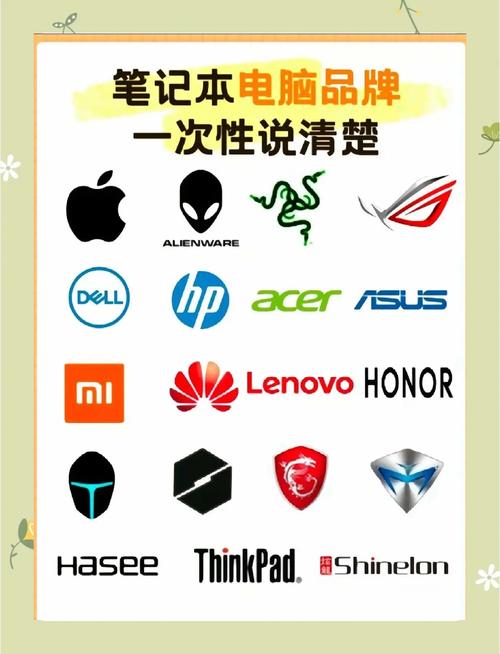
通过机身标识和外观特征识别
最直观的方法是观察电脑机身上的品牌标识,对于笔记本电脑,品牌标志通常位于屏幕下方或机身顶盖中央,如果您使用的是台式机,品牌标识可能出现在主机箱的正面、顶部或侧面,仔细查看这些位置,您很容易就能找到品牌名称或商标。
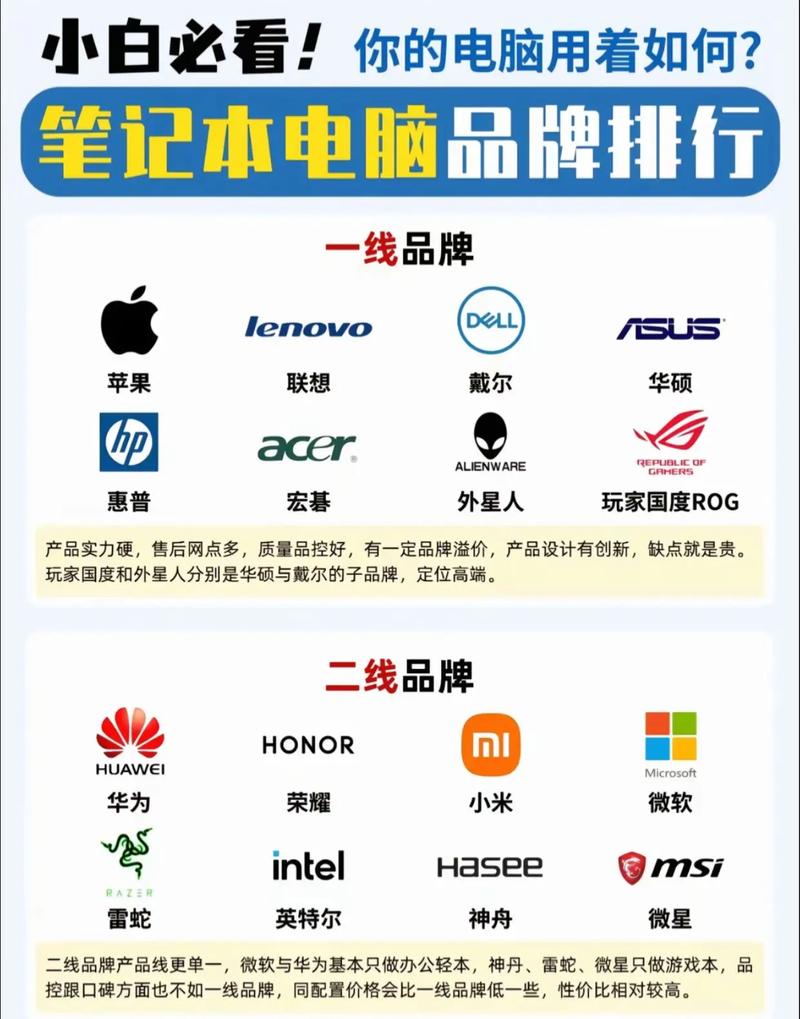
笔记本电脑的转轴处、键盘下方或掌托区域也常常印有品牌信息,部分厂商还会在设备底部粘贴包含品牌、型号序列号等详细信息的标签,对于台式电脑,除了主机箱,显示器的边框和底座也是寻找品牌标识的重要位置。
利用操作系统内置功能查询
如果机身标识磨损不清,或者您希望通过更权威的方式确认品牌信息,可以借助操作系统自带的工具进行查询。
在Windows 10或Windows 11系统中,您可以同时按下键盘上的Windows键和R键,打开“运行”对话框,输入“msinfo32”后按回车,会弹出“系统信息”窗口,在这个窗口的右侧窗格中,找到“系统制造商”和“系统型号”两项,这里显示的就是您电脑的品牌和具体型号。
另一种方法是使用命令提示符,按下Windows键+X,选择“Windows PowerShell(管理员)”或“命令提示符(管理员)”,然后输入“wmic csproduct get name, vendor”并回车,系统会立即返回电脑的品牌和产品名称信息。
对于使用macOS系统的苹果电脑,识别方法更为简单,只需点击屏幕左上角的苹果菜单,选择“关于本机”,在弹出的窗口中您会看到清晰的Mac产品名称及详细型号。
进入BIOS或UEFI界面查看
开机时进入BIOS或UEFI界面也能获取准确的品牌信息,重启电脑,在出现启动画面时连续按下特定按键(通常是F2、Delete、F10或Esc,具体取决于电脑型号),即可进入设置界面,主页面通常会显示电脑品牌和型号,不同品牌的BIOS界面设计各异,但基本信息都会在显眼位置展示。
检查原始包装和购买凭证
如果您还保留着电脑的原始包装箱,上面通常会印有清晰的品牌标识和产品型号,装箱清单、用户手册或保修卡也是确认品牌信息的可靠来源,购买时开具的发票或电子订单记录,同样能够提供准确的品牌和型号详情。
针对特殊情况的识别技巧
对于自行组装的台式电脑,由于没有统一品牌,您需要分别确认各个主要部件的品牌,打开机箱侧板,查看主板、显卡等组件上印刷的品牌标识,使用CPU-Z或HWiNFO等硬件检测软件,也能帮助您获取详细的组件品牌信息。
对于虚拟机环境,系统信息中显示的品牌可能与物理机不同,您可以在虚拟机设置中查看配置信息,或使用专门的检测工具识别底层硬件。
获取品牌信息后的实用建议
成功识别电脑品牌后,您可以访问该品牌的官方网站,下载最新的驱动程序和配套软件,确保设备保持最佳性能,当电脑需要维修服务时,准确的品牌和型号信息能帮助技术支持人员快速了解您的设备情况,提供更有针对性的解决方案。
了解电脑品牌还有助于您判断设备是否仍在保修期内,为可能的维修或升级做好准备,如果您计划出售电脑,提供准确的品牌和型号信息也能增加交易的透明度,获得更合理的价格。
准确识别电脑品牌是一项简单却实用的技能,通过外观检查、系统工具查询或参考购买凭证等多种方法,您完全可以轻松掌握自己设备的品牌信息,这些方法操作简单,不需要专业的技术背景,却能为您后续的电脑使用和维护带来诸多便利,无论您使用何种品牌的电脑,了解这些识别技巧都将使您在管理个人设备时更加得心应手。
标签: 电脑牌子 查看方法









评论列表 (0)